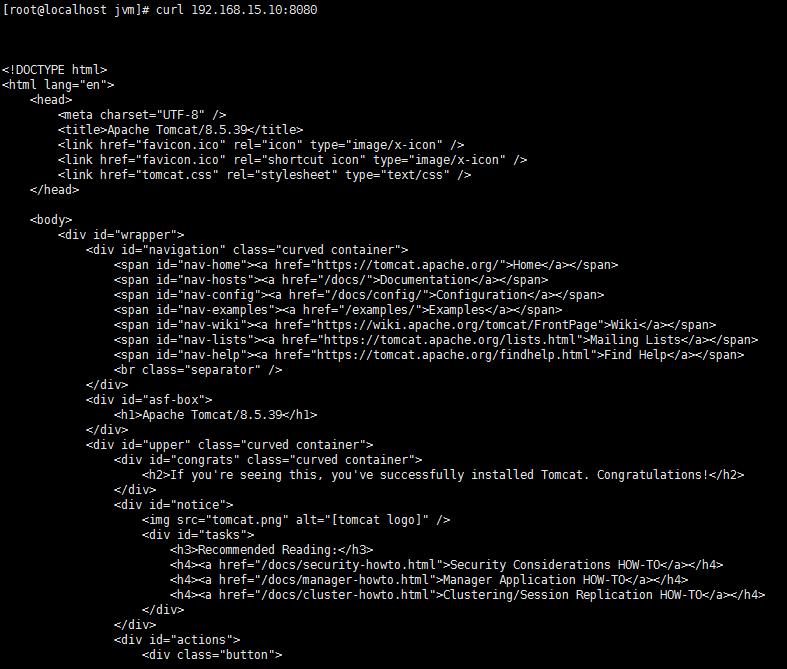基于centOS7→tomcat安装配置
1.新环境,还没有安装lrzsz和unzip,先安装
yum -y install lrzsz
yum -y install unzip
2.进入tomcat官网下载安装包,使用rz上传到服务器opt目录并解压重命名
unzip apache-tomcat-8.5.39
mv apache-tomcat-8.5.39 tomcat8
3.用的是tomcat8,使用yum安装一个openJDK7,默认安装目录在/usr/lib/jvm/java-1.7.0-openjdk-1.7下
yum -y install java-1.7.0-openjdk
4.修改环境变量,在profile文件末尾添加如下内容,并使修改生效
vi /etc/profile
#java environment
JAVA_HOME=/usr/lib/jvm/java-1.7.0-openjdk-1.7.0.211-2.6.17.1.el7_6.x86_64
JRE_HOME=$JAVA_HOME/jre
CLASS_PATH=.:$JAVA_HOME/lib/dt.jar:$JAVA_HOME/lib/tools.jar:$JRE_HOME/lib
PATH=$PATH:$JAVA_HOME/bin:$JRE_HOME/bin
export JAVA_HOME JRE_HOME CLASS_PATH PATH
source /etc/profile
5.生效之后使用java -version验证
java -version

6.进入tomcat的bin目录开启tomcat服务,发现字体白色,使用ls -l检查发现没有执行权限 ,给整个文件夹添加权限并继承
chmod 744 -R tomcat8
7.开启tomcat服务,提示开启成功
/opt/tomcat8/bin/startup.sh

8.验证tomcat服务,可以看到tomcat已经配置成功
curl 192.168.15.10:8080